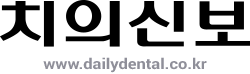|
프로그램창은 크게 4개의 칸으로 나뉜다. 제일 위에 칸은 접속시 전달되는 메시지가 표시되는 창이다. 그다음 창은 접속하는 서버를 표시하는 탐색창이고, 다음 칸은 본인의 컴퓨터의 탐색창이다. 맨 아래 칸은 전송상황을 표시하는 창이다. 프로그램의 시작과 동시에 사이트 맵이 나오게 된다. 게임으로 가서 루카스 아츠를 선택해보자. 사이트 이름엔 루카스 아츠 라고 나오고 FTP 주소엔 ftp.lucasarts.com 라고 나오고, 사용자 id는 anonymous라고 나올 것이다. 사이트 이름은 임의로 정해지는 것이므로 다른 것이어도 상관없는 것이다. 중요한 것은 FTP 주소와 PORT, 사용자 ID, 그리고 비밀번호를 알면 FTP 접속은 가능하다. 일단 취소를 눌러 사이트 맵을 끄고 접속하기 아이콘을 누르자.
 |
FTP 주소는 ftp.lucasarts.com로 하자. 좀전의 루카스아츠에 다시 접속하는 것이다. ftp.lucasarts.com은 FTP 서버의 도메인 네임이다. 그러나 모든 서버에 도메인 네임이 주어지는 것은 아니므로 다른 서버를 접속할 때는 xxx.xxx.xxx.xxx과 같은 숫자로 된 ip address를 적어 넣을 수도 있다. 포트는 21로 한다. 포트란 간단히 비유하면 집의 문과 같은 것이다. 그리고 일반적으로 FTP의 포트는 21로 설정되어 있다. 익명연결을 체크하면 사용자 id에 anonymous라고 표시된다. 말그대로 익명이란 뜻이며 이럴 경우 비밀번호는 본인의 이메일 주소를 넣는 것이 보통이다.
 |
대부분의 프로그램은 자동으로 비밀번호로 이메일 주소를 임의로 보내는 경우가 많다. 물론 익명접속이 안되는 곳은 사용자 id와 비밀번호가 필요하다. 접속단추를 눌러 루카스아츠의 FTP 서버에 접속해보자. 여러개의 폴더가 나타날 것이다. 그중에서 video를 눌러 보자. 다시 여러 파일들이 표시된다. 게임들의 시작동영상들이 모인 곳이다. 그중에서 하나의 파일을 선택하여 자신의 컴퓨터 폴더로 끌어놓기를 해보자. 맨 아랫칸에 파일이 전송되는 상황이 나타날 것이다. 이상과 같이 FTP에 접속해서 파일을 받는 것을 간단히 해보았다. 물론 받는 것뿐만 아니라 보내는 것 또한 가능하다. 실제로 우리가 만들어 놓은 파일을 어딘가 보내고자 할 때 웹과 메일을 제외하고는 다른 방법이 없다. 그럴 때 FTP를 이용해 보도록 하자.